- 动态与公告
- 产品动态
- 公告
- 关于云点播即时转码计费通知
- 关于云点播场景转码功能正式上线公告
- 关于播放器 SDK 移动端新增高级功能授权校验的公告
- 播放器 SDK Web 端新增 License 授权
- 关于云点播实时日志分析功能正式上线公告
- 关于云点播添加域名功能调整相关通知
- 关于云点播低频存储数据取回和应用管理功能正式商业计费公告
- 关于云点播音画质检测、播放频道功能正式上线公告
- 关于云点播 QUIC 下行加速功能正式上线公告
- 关于云点播音画质重生功能正式上线公告
- 关于云点播月结账号支持使用资源包的公告
- 关于云点播标签分账功能正式上线公告
- 关于云点播内容审核功能升级公告
- 关于点播播放器签名升级的公告
- 关于直播剪辑正式商业计费的公告
- 关于音视频内容识别正式商业计费的公告
- 关于播放器 SDK “startPlay”接口名变更的公告
- 关于TESHD(Tencent Extreme Speed High Definition)名称变更的公告
- 关于云点播视频加速功能计费价格调整公告
- 关于云点播境外功能正式上线和计费变更公告
- 关于云点播/视频处理变更转码计费规则的公告
- 产品简介
- 购买指南
- 快速入门
- 控制台指南
- 实践教程
- 开发指南
- 播放器 SDK 文档
- 服务端 API 文档
- History
- Introduction
- API Category
- Other APIs
- Media processing related API
- No longer recommended APIs
- Task Management APIs
- Media Upload APIs
- Media Management APIs
- Event Notification Relevant API
- Media Categorization APIs
- Domain Name Management APIs
- Distribution APIs
- AI-based Sample Management APIs
- Region Management APIs
- Statistics APIs
- Just In Time Transcode APIs
- Making API Requests
- AI-based image processing APIs
- Parameter Template APIs
- CreateWatermarkTemplate
- CreateSnapshotByTimeOffsetTemplate
- CreateSampleSnapshotTemplate
- CreateImageSpriteTemplate
- CreateAnimatedGraphicsTemplate
- CreateAdaptiveDynamicStreamingTemplate
- CreateAIAnalysisTemplate
- ModifyWatermarkTemplate
- ModifySnapshotByTimeOffsetTemplate
- ModifySampleSnapshotTemplate
- ModifyImageSpriteTemplate
- ModifyAnimatedGraphicsTemplate
- ModifyAdaptiveDynamicStreamingTemplate
- ModifyAIAnalysisTemplate
- DescribeTranscodeTemplates
- DescribeWatermarkTemplates
- ModifyAIRecognitionTemplate
- DescribeSnapshotByTimeOffsetTemplates
- DescribeSampleSnapshotTemplates
- DescribeImageSpriteTemplates
- DescribeAnimatedGraphicsTemplates
- DescribeAdaptiveDynamicStreamingTemplates
- DescribeAIAnalysisTemplates
- DeleteTranscodeTemplate
- DescribeAIRecognitionTemplates
- DeleteWatermarkTemplate
- DeleteSnapshotByTimeOffsetTemplate
- DeleteSampleSnapshotTemplate
- DeleteImageSpriteTemplate
- DeleteAnimatedGraphicsTemplate
- DeleteAdaptiveDynamicStreamingTemplate
- DeleteReviewTemplate
- DeleteAIRecognitionTemplate
- DeleteAIAnalysisTemplate
- DeleteHeadTailTemplate
- DeleteImageProcessingTemplate
- DescribeReviewTemplates
- CreateReviewTemplate
- CreateTranscodeTemplate
- ModifyReviewTemplate
- ModifyTranscodeTemplate
- CreateHeadTailTemplate
- CreateImageProcessingTemplate
- CreateAIRecognitionTemplate
- DescribeHeadTailTemplates
- DescribeImageProcessingTemplates
- ModifyHeadTailTemplate
- CreateQualityInspectTemplate
- DeleteQualityInspectTemplate
- DescribeQualityInspectTemplates
- ModifyQualityInspectTemplate
- CreateEnhanceMediaTemplate
- DeleteEnhanceMediaTemplate
- ModifyEnhanceMediaTemplate
- DescribeEnhanceMediaTemplates
- Task Flow APIs
- Playlist APIs
- Data Types
- Error Codes
- 常见问题
- 相关协议
- VOD 政策
- 联系我们
- 词汇表
- 动态与公告
- 产品动态
- 公告
- 关于云点播即时转码计费通知
- 关于云点播场景转码功能正式上线公告
- 关于播放器 SDK 移动端新增高级功能授权校验的公告
- 播放器 SDK Web 端新增 License 授权
- 关于云点播实时日志分析功能正式上线公告
- 关于云点播添加域名功能调整相关通知
- 关于云点播低频存储数据取回和应用管理功能正式商业计费公告
- 关于云点播音画质检测、播放频道功能正式上线公告
- 关于云点播 QUIC 下行加速功能正式上线公告
- 关于云点播音画质重生功能正式上线公告
- 关于云点播月结账号支持使用资源包的公告
- 关于云点播标签分账功能正式上线公告
- 关于云点播内容审核功能升级公告
- 关于点播播放器签名升级的公告
- 关于直播剪辑正式商业计费的公告
- 关于音视频内容识别正式商业计费的公告
- 关于播放器 SDK “startPlay”接口名变更的公告
- 关于TESHD(Tencent Extreme Speed High Definition)名称变更的公告
- 关于云点播视频加速功能计费价格调整公告
- 关于云点播境外功能正式上线和计费变更公告
- 关于云点播/视频处理变更转码计费规则的公告
- 产品简介
- 购买指南
- 快速入门
- 控制台指南
- 实践教程
- 开发指南
- 播放器 SDK 文档
- 服务端 API 文档
- History
- Introduction
- API Category
- Other APIs
- Media processing related API
- No longer recommended APIs
- Task Management APIs
- Media Upload APIs
- Media Management APIs
- Event Notification Relevant API
- Media Categorization APIs
- Domain Name Management APIs
- Distribution APIs
- AI-based Sample Management APIs
- Region Management APIs
- Statistics APIs
- Just In Time Transcode APIs
- Making API Requests
- AI-based image processing APIs
- Parameter Template APIs
- CreateWatermarkTemplate
- CreateSnapshotByTimeOffsetTemplate
- CreateSampleSnapshotTemplate
- CreateImageSpriteTemplate
- CreateAnimatedGraphicsTemplate
- CreateAdaptiveDynamicStreamingTemplate
- CreateAIAnalysisTemplate
- ModifyWatermarkTemplate
- ModifySnapshotByTimeOffsetTemplate
- ModifySampleSnapshotTemplate
- ModifyImageSpriteTemplate
- ModifyAnimatedGraphicsTemplate
- ModifyAdaptiveDynamicStreamingTemplate
- ModifyAIAnalysisTemplate
- DescribeTranscodeTemplates
- DescribeWatermarkTemplates
- ModifyAIRecognitionTemplate
- DescribeSnapshotByTimeOffsetTemplates
- DescribeSampleSnapshotTemplates
- DescribeImageSpriteTemplates
- DescribeAnimatedGraphicsTemplates
- DescribeAdaptiveDynamicStreamingTemplates
- DescribeAIAnalysisTemplates
- DeleteTranscodeTemplate
- DescribeAIRecognitionTemplates
- DeleteWatermarkTemplate
- DeleteSnapshotByTimeOffsetTemplate
- DeleteSampleSnapshotTemplate
- DeleteImageSpriteTemplate
- DeleteAnimatedGraphicsTemplate
- DeleteAdaptiveDynamicStreamingTemplate
- DeleteReviewTemplate
- DeleteAIRecognitionTemplate
- DeleteAIAnalysisTemplate
- DeleteHeadTailTemplate
- DeleteImageProcessingTemplate
- DescribeReviewTemplates
- CreateReviewTemplate
- CreateTranscodeTemplate
- ModifyReviewTemplate
- ModifyTranscodeTemplate
- CreateHeadTailTemplate
- CreateImageProcessingTemplate
- CreateAIRecognitionTemplate
- DescribeHeadTailTemplates
- DescribeImageProcessingTemplates
- ModifyHeadTailTemplate
- CreateQualityInspectTemplate
- DeleteQualityInspectTemplate
- DescribeQualityInspectTemplates
- ModifyQualityInspectTemplate
- CreateEnhanceMediaTemplate
- DeleteEnhanceMediaTemplate
- ModifyEnhanceMediaTemplate
- DescribeEnhanceMediaTemplates
- Task Flow APIs
- Playlist APIs
- Data Types
- Error Codes
- 常见问题
- 相关协议
- VOD 政策
- 联系我们
- 词汇表
操作场景
说明:
处理图片原图大小不超过32MB、宽高不超过30000像素且总像素不超过2.5亿像素,处理结果图宽高设置不超过9999像素。
操作步骤
步骤1:上传图片
1. 登录 云点播控制台,单击左侧导航栏应用管理,进入应用列表页。
2. 找到需要处理图片文件的应用,单击应用名称进入应用管理页。
3. 默认进入媒资管理 > 音视频管理,“已上传”页面。
4. 选择媒资管理 > 图片管理,默认进入“已上传”页面。单击上传图片。
步骤2:创建模板
1. 单击左侧导航栏视频处理设置 > 模板设置,右侧标签页单击图片即时处理模板,进入图片即时处理模板管理页。
2. 页面展示了可用的模板列表,包括云点播系统预设的一些常用模板,我们也可以创建模板,例如创建240 x 240缩略图模板,按照下图示指引创建模板:
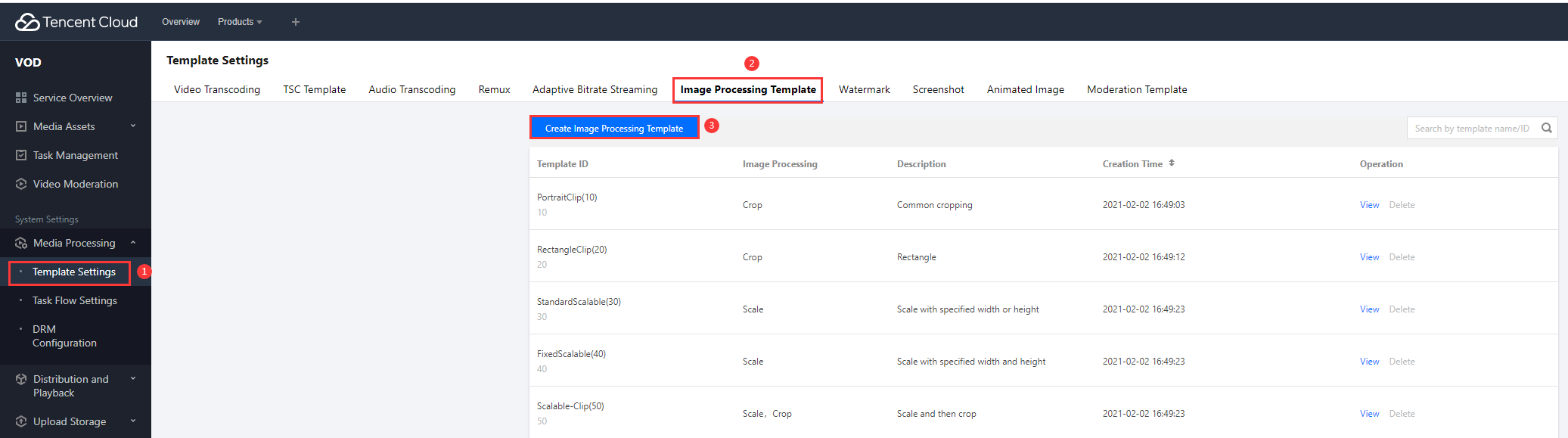
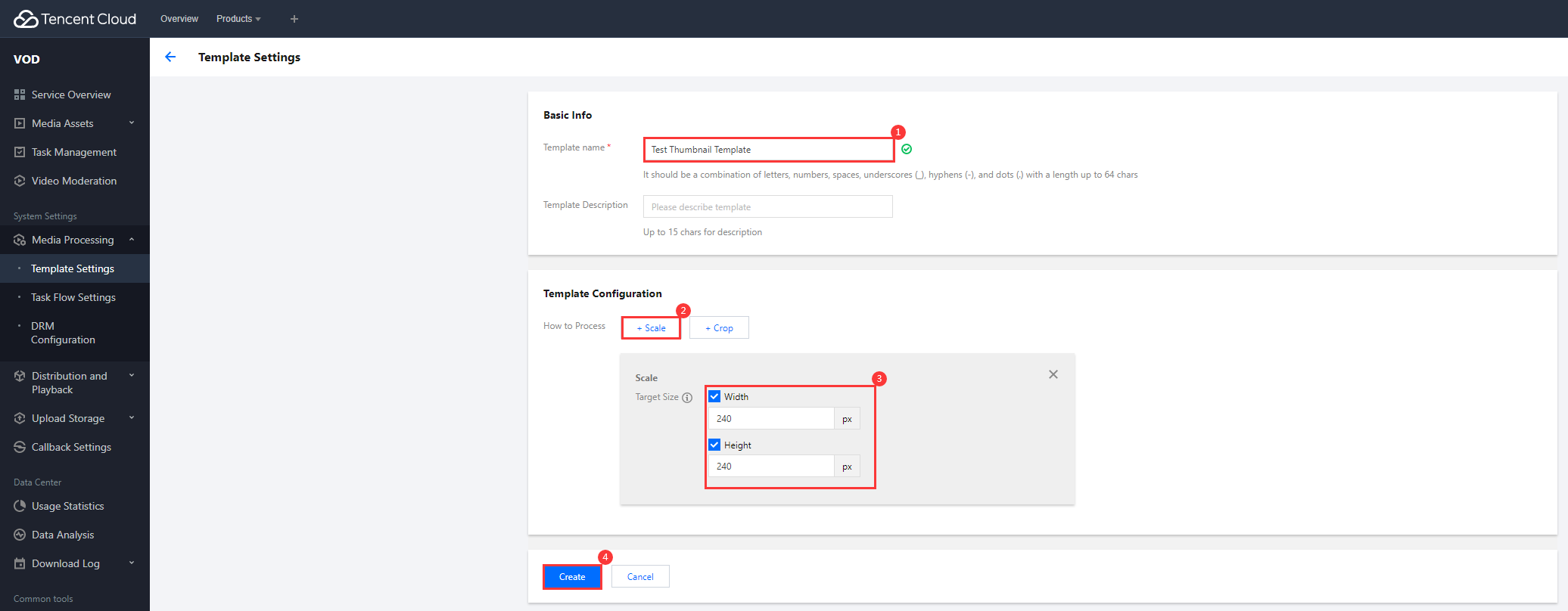
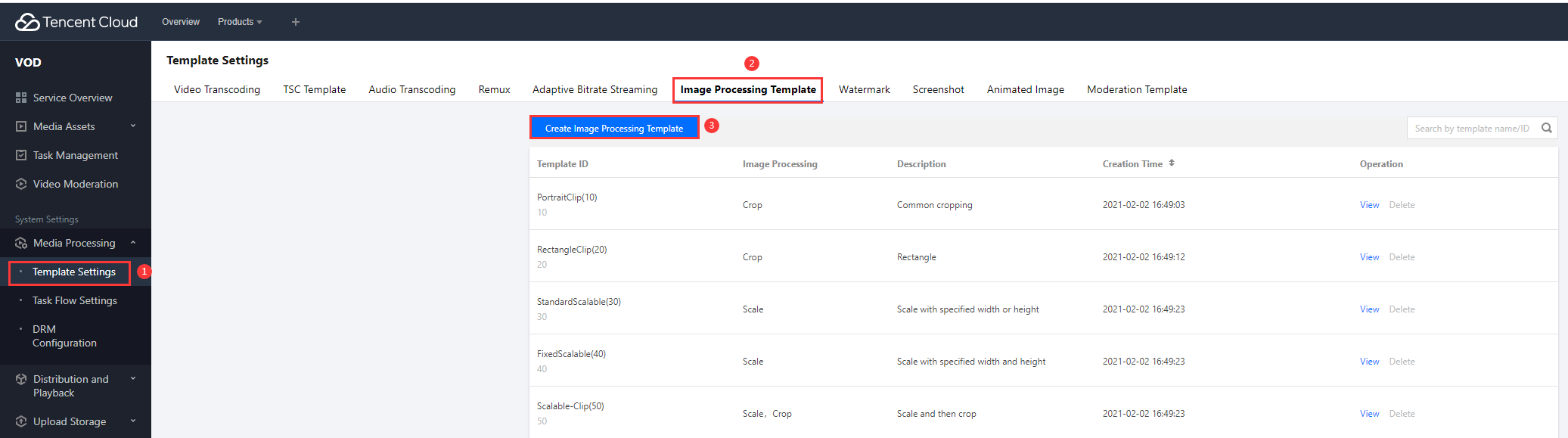
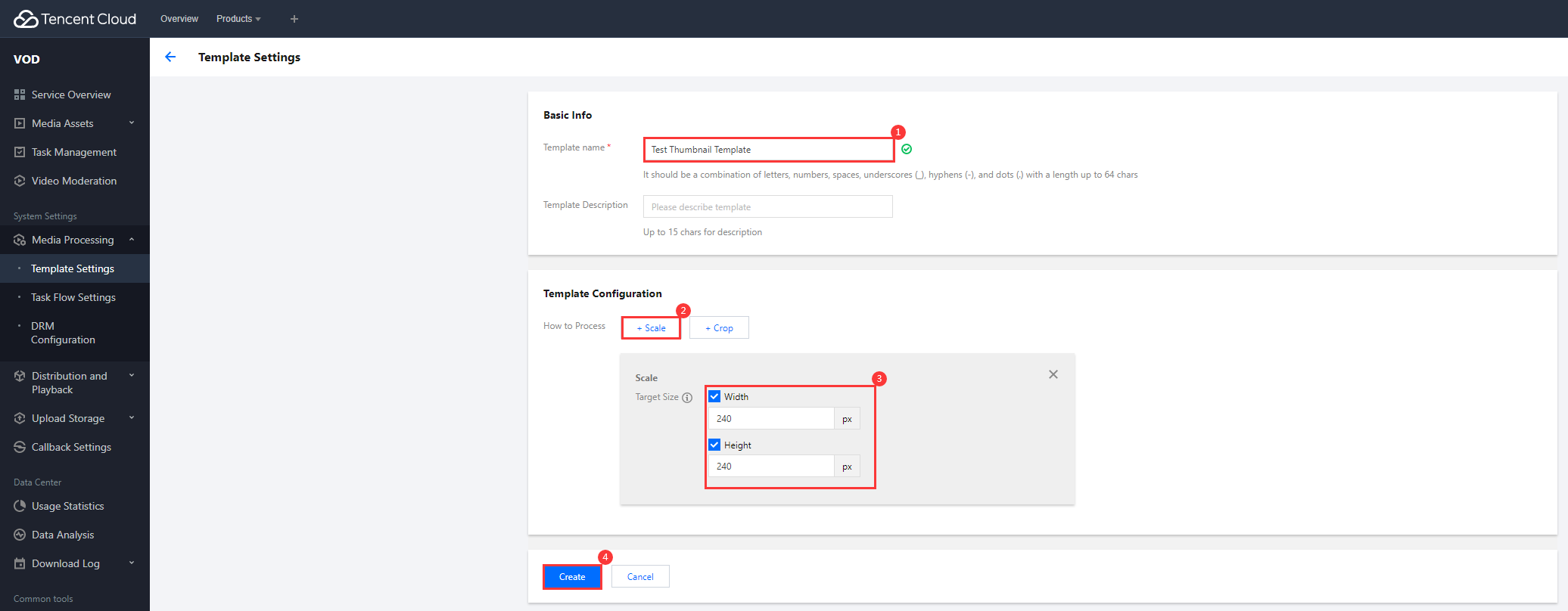
3. 创建完成后,自动跳转到模板列表页,生成了图片即时处理模板号为 13321:


步骤3:图片即时处理
通过 URL 作图方式进行图片即时处理,公式如下:
处理后图片 URL = 原图片 URL + 间隔标识符 + 图片模板号 + “.” + 输出图片格式
原图片 URL:图片文件上传至 云点播 后将生成加速 URL 地址。
间隔标识符: !
输出图片的格式:JPG、JPEG、PNG。
步骤4:处理类型
图片即时处理支持缩放和裁剪两种类型。
操作类型 | 详细操作 |
缩略 | 指定宽度,高度等比缩放。 |
| 指定高度,宽度等比缩放。 |
| 指定长边,短边等比缩放。 |
| 指定短边,长边等比缩放。 |
| 指定宽度与高度强制缩放。 |
裁剪 | 内切圆裁剪,指定裁剪半径。 |
| 矩形裁剪,指定裁剪的宽度和高度。 |
类型一、缩略
指定宽度,高度等比缩放
创建模板:13290,指定宽度:700,输出格式:PNG。
图片即时处理后链接为:
https://1500012191.vod2.myqcloud.com/6caaa776vodcq1500012191/0f9d472c387702299328320141/Cov1ATJ3AYYA.jpg!13290.PNG最终效果展示:


指定高度,宽度等比缩放
创建模板:13291,指定高度:700,输出格式:PNG。
图片即时处理后链接为:
http://1500012191.vod2.myqcloud.com/6caaa776vodcq1500012191/0f9d472c387702299328320141/Cov1ATJ3AYYA.jpg!13291.PNG最终效果展示:


指定长边,短边等比缩放
创建模板:13292,指定长边:300,输出格式:PNG。
图片即时处理后链接为:
https://1500012191.vod2.myqcloud.com/6caaa776vodcq1500012191/0f9d472c387702299328320141/Cov1ATJ3AYYA.jpg!13292.PNG最终效果展示:


指定短边,长边等比缩放
创建模板:13293,指定短边:300,输出格式:PNG。
图片即时处理后链接为:
https://1500012191.vod2.myqcloud.com/6caaa776vodcq1500012191/0f9d472c387702299328320141/Cov1ATJ3AYYA.jpg!13293.PNG最终效果展示:


指定宽度和高度进行强制缩放
创建模板:13294,指定高度:300,指定宽度:300,输出格式:PNG。
图片即时处理后链接为:
https://1500012191.vod2.myqcloud.com/6caaa776vodcq1500012191/0f9d472c387702299328320141/Cov1ATJ3AYYA.jpg!13294.PNG最终效果展示:


类型二、裁剪
内切圆裁剪
创建模板:13295,指定输出图片半径:300,输出格式:PNG。
图片即时处理后链接为:
http://1500012191.vod2.myqcloud.com/6caaa776vodcq1500012191/182b0f2a387702299461251102/EOy4fI1V8gQA.jpg!13295.PNG最终效果展示:
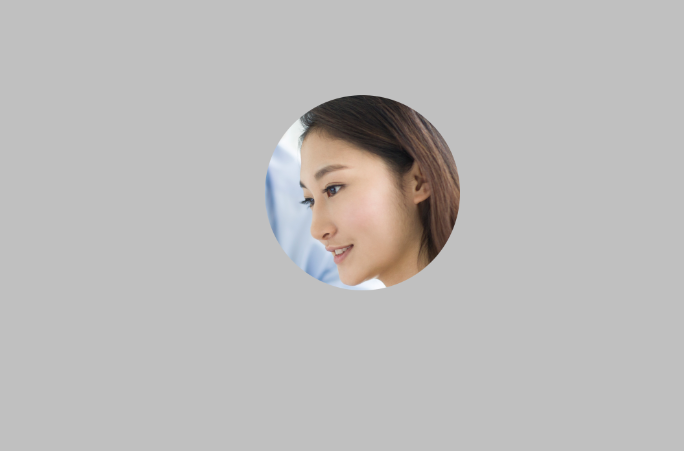
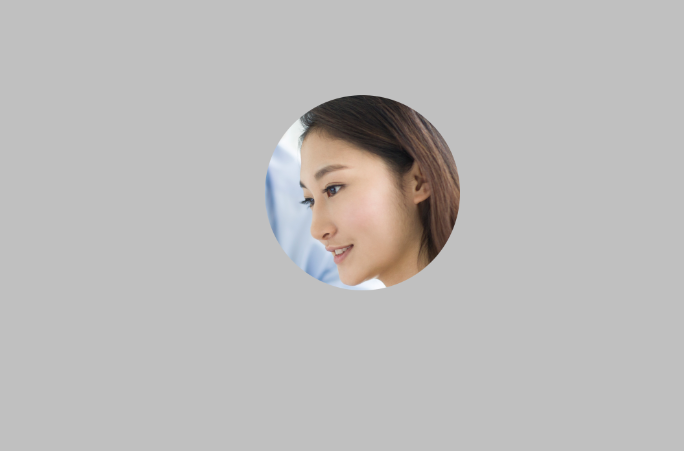
矩形裁剪
创建模板:13296,输出图片宽度:300,输出图片高度:300,输出格式:PNG。
图片即时处理后链接为:
http://1500012191.vod2.myqcloud.com/6caaa776vodcq1500012191/23c473bb387702299461744409/HVSbBfQq3JgA.jpg!13296.PNG最终效果展示:



 是
是
 否
否
本页内容是否解决了您的问题?